Antes de mais nada, através deste post você poderá fazer o download gratuito de nosso modelo de Planilha de Dias Trabalhados no Excel (Em forma de Cronograma), assim como também, aprender como utilizá-la bem passo a passo.
Resumidamente, com essa planilha você poderá registrar todos os funcionários da sua empresa, também registrar as datas em que ele devem trabalhar. Isto é, com isso você pode acompanhar visualmente, quais dias da semana os funcionários trabalharam, sem contar com os finais de semana. Ok?
Modelo de Planilha de Dias Trabalhados no Excel (CRONOGRAMA) para Download
A planilha possui uma formatação condicional, onde poremos ver dois tipos de cores, que representam dias da semana que foram trabalhados e finais de semana que não fora trabalhados.
Sugestão: logo após esse tutorial, veja esse link: Como Calcular Horas Extras no Excel.
Baixe a planilha para acompanhar o tutorial logo abaixo:
Como usar a Planilha de Dias Trabalhados no Excel – Passo a Passo:
Primeiramente, perceba que abaixo temos uma imagem de como é nossa planilha de dias trabalhados. Aparentemente pode parecer complicada, mas acredite, não é!
Essa é uma simples planilha, onde deve-se registrar tais nomes de seus funcionários, registrar as datas de início e fim. Pois essas data nos dirá visualmente, quais dias da semana o funcionário trabalhou.
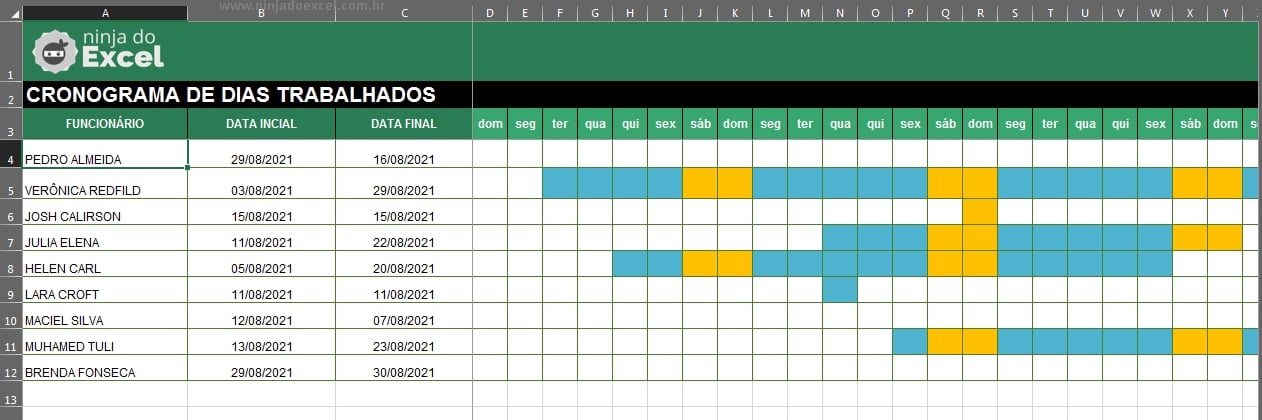
Sendo assim, vamos então entender as 3 colunas iniciais: FUNCIONÁRIO, DATA INICIAL e DATA FINAL.
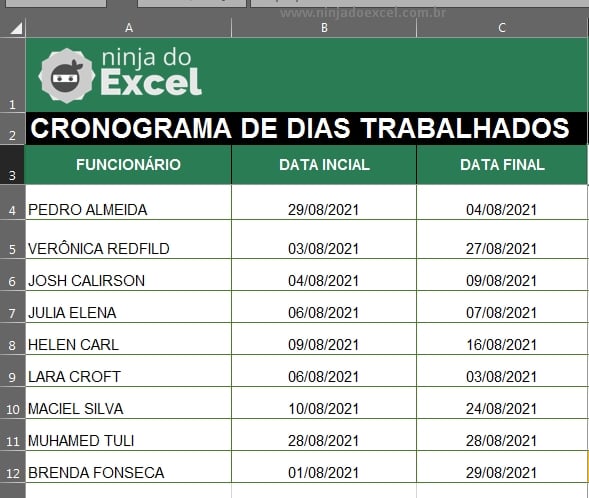
- Funcionário: Nessa coluna, você vai digitar o nome de cada funcionário da empresa.
- Data Inicial: Aqui você vai digitar o dia em que o funcionário começou a trabalhar.
- Data Final: Já nessa coluna, você deve digitar até que dia o funcionário deve trabalhar.
Dias da Semana – com Formatação Condicional
Você deve ter notado, que ao lado das 3 colunas iniciais, existe um série de dias da semana em cada coluna e uma série de cores em várias células abaixo.
Então, com base nas datas iniciais e finais que você digitou nas colunas anteriormente, os dias da semana vão sendo destacados em cores.
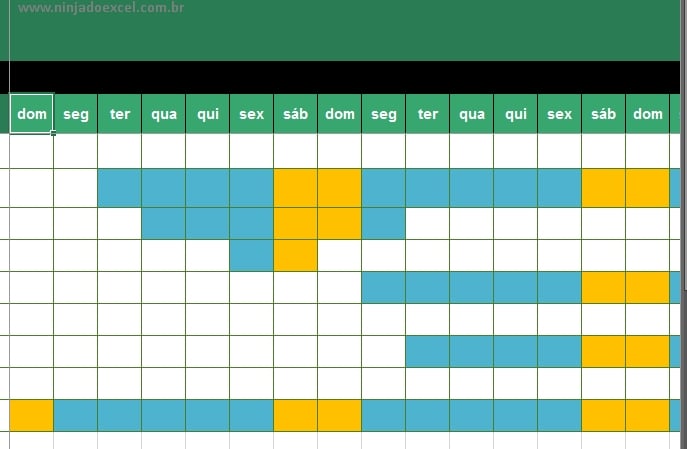
- Cores Azuis: Diz que o funcionário trabalhou naquele dia da semana de segunda a sexta, com relação na data de inicial e final que foi registrada.
- Cores Laranja: Diz que aquele dia da semana é um sábado ou domingo, então não teve trabalho nesses dias.
- Colunas com os Dias da Semana: Use essas colunas com os nomes dos dias da semana, para registrar a data, mês e ano, conforme a data inicial e final que o funcionário trabalhou.
Conclusão sobre a Planilha de Dias Trabalhados no Excel (CRONOGRAMA)
No entanto, temos um modelo simples e básico, mas que irá te ajudar a controlar e registrar funcionário de uma pequena empresa, assim como até mesmo seus próprio cronograma pessoal de trabalho ou tarefas a se fazer.
Se você gostou desta planilha de Excel, clique na imagem abaixo para conhecer todas os nossos modelos de planilhas gratuitas, personalize como preferir e de acordo com suas necessidades. Confira:
Curso de Excel Completo: Do Básico ao Avançado.
Quer aprender Excel do Básico ao Avançado passando por Dashboards? Clique na imagem abaixo e saiba mais sobre este Curso de Excel Completo.
Por fim, deixe seu comentário sobre o que achou, se usar este recurso e você também pode enviar a sua sugestão para os próximos posts.
Até breve!
Artigos Relacionados No Excel:
- Modelo de Planilha de Custos e Melhorias no Excel (Download)
- Planilha de Valor Pago por Horas com Gráfico no Excel
- Modelo de Planilha de Gastos Pessoais no Excel (Download)
- O que é e Como Fazer uma Macro no Excel
- Teste de Excel para Entrevista de Emprego
- Como Melhorar o Currículo: 11 Dicas Imprescindíveis!
- Teste de Excel para Entrevista de Emprego: Como Se Preparar




![[Aula-Exclusiva]-Integrando-Imagens-ao-Gráfico-no-Excel [Aula Exclusiva] Integrando Imagens ao Gráfico no Excel](https://ninjadoexcel.com.br/wp-content/uploads/2015/10/Aula-Exclusiva-Integrando-Imagens-ao-Grafico-no-Excel-304x170.jpg)

![Como-Localizar-Textos-Específicos-no-Excel-com-VBA-[Planilha-Pronta] Como Localizar Textos Específicos no Excel com VBA [Planilha Pronta]](https://ninjadoexcel.com.br/wp-content/uploads/2023/03/Como-Localizar-Textos-Especificos-no-Excel-com-VBA-Planilha-Pronta-304x170.jpg)
![PLANILHA-DE-PLANEJAMENTO-DE-VIAGEM-[PLANILHA-PRONTA] Planilha de Planejamento de Viagem [Download Gratuito]](https://ninjadoexcel.com.br/wp-content/uploads/2023/09/PLANILHA-DE-PLANEJAMENTO-DE-VIAGEM-PLANILHA-PRONTA-304x170.jpg)





![PLANILHA-DE-MODIFICAÇÃO-DE-PREÇOS-DE-PRODUTOS-NO-EXCEL-[VBA] Planilha de Modificação de Preços de Produtos no Excel [VBA]](https://ninjadoexcel.com.br/wp-content/uploads/2023/11/PLANILHA-DE-MODIFICACAO-DE-PRECOS-DE-PRODUTOS-NO-EXCEL-VBA-304x170.jpg)


